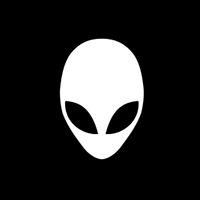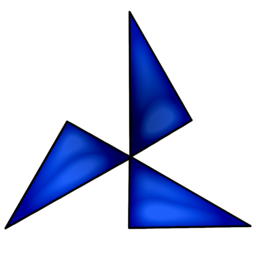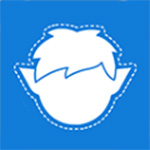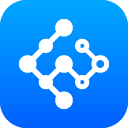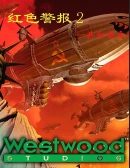软件介绍
外星人笔记本电脑自带的控制中心有许多限制,这给了用户带来了较差的体验。下载安装网小编给大家分享的Alienware Command Center可以替代默认的控制中心,支持对机身LOGO、键盘分区、甚至侧边灯带进行1680万色自定义,并设置呼吸、脉冲等动态效果。作为戴尔为外星人设备量身打造的一体化控制平台,AWCC 从初代灯光管理工具,已进化成涵盖硬件监控、超频调校、场景配置的“战舰指挥舱”。




游戏生态整合:自动扫描本地游戏库,为不同游戏绑定专属性能方案;
硬件级监控:实时显示帧率、温度、频率等数据,覆盖DX12/Vulkan游戏(部分反作弊游戏除外);
外设协同:管理外星人显卡扩展坞(Alienware Graphics Amplifier)及宏键功能。
在FX界面创建“主题”,分别为LOGO、键盘区、灯带设置独立效果(如LOGO呼吸蓝+键盘波浪紫),保存后可在游戏中自动切换。
2. 超频安全操作
进入Fusion → OC Controls → 创建配置文件→ 小幅提升GPU核心频率(50-100MHz),避免电压调整。超频后运行《3DMark》压力测试验证稳定性。
3. 游戏专属配置
库中添加《永劫无间》→ 绑定“性能模式”电源方案+黄色战斗灯效 → 设置游戏启动时关闭后台程序(如浏览器)。
4. 风扇静音优化
选择Thermal → 新建配置文件 → 设置“温度-转速”曲线:60°C以下保持30%转速,平衡噪音与散热。
5. 解决资源占用冲突
若遇CPU高占用(WmiPrvSE.exe进程异常),卸载VMware Tools或回退AWCC至稳定版。
6. 多设备联动
连接外星人显卡坞后,在AWCC中设置“断开时自动切换回笔记本显卡”,避免黑屏。

使用说明
1、开机后,屏幕上会有外星人样式的图标(如图所示),双击打开软件。
2、根据软件的提示,点选各个数字区,调整喜欢的颜色。

3、调整好后,点击下方的“保存”即可哦。

4、把键盘调整了绿色,触摸板调整了黄色,其他部分调整了紫色,效果如图。可以根据自己的喜好去调整。

Alienware Command Center功能
性能管控:支持CPU/GPU超频、风扇曲线调节,一键切换静音/性能模式;游戏生态整合:自动扫描本地游戏库,为不同游戏绑定专属性能方案;
硬件级监控:实时显示帧率、温度、频率等数据,覆盖DX12/Vulkan游戏(部分反作弊游戏除外);
外设协同:管理外星人显卡扩展坞(Alienware Graphics Amplifier)及宏键功能。
Alienware Command Center操作技巧
1. 灯效分层设计在FX界面创建“主题”,分别为LOGO、键盘区、灯带设置独立效果(如LOGO呼吸蓝+键盘波浪紫),保存后可在游戏中自动切换。
2. 超频安全操作
进入Fusion → OC Controls → 创建配置文件→ 小幅提升GPU核心频率(50-100MHz),避免电压调整。超频后运行《3DMark》压力测试验证稳定性。
3. 游戏专属配置
库中添加《永劫无间》→ 绑定“性能模式”电源方案+黄色战斗灯效 → 设置游戏启动时关闭后台程序(如浏览器)。
4. 风扇静音优化
选择Thermal → 新建配置文件 → 设置“温度-转速”曲线:60°C以下保持30%转速,平衡噪音与散热。
5. 解决资源占用冲突
若遇CPU高占用(WmiPrvSE.exe进程异常),卸载VMware Tools或回退AWCC至稳定版。
6. 多设备联动
连接外星人显卡坞后,在AWCC中设置“断开时自动切换回笔记本显卡”,避免黑屏。
相关文章